Cody 様
恐れ入りますが、CLIP STUDIO PAINT DEBUTには、トンボの機能は
実装されておりません。
秋空広樹様にご記載いただいた手順については、PRO及びEXの
グレードにてご使用いただけます。
トンボ機能をご使用になりたい場合は、こちらをご覧の上、
PROかEXのご導入をご検討いただけますと幸いです。
よろしくお願いいたします。
CLIP STUDIO PAINTのみんなに聞いてみよう
|
開く/読み込み
トンボ初期設定 |
|
|
印刷物(商品パッケージ)のデザインを頼まれclip studio paintでやるつもりなんですがトンボ、ヌリタシの設定がわかりません。調べてみると「[表示]メニュー→[トンボ・基本枠の設定]を選択すると、[トンボ・基本枠の設定]ダイアログが開きます。ダイアログでトンボ・基本枠の設定を編集できます。」とあるのですが表示のメニュー下にその様な物が見当たりません。 どうすればいいのか教えてください。ちなみにヌリタシは3mmでの予定です。 ------------------------------------------------------------ ■バージョン:1.2.8 ※[ヘルプ]メニュー → [バージョン情報]で確認できます。 ■グレード DEBUT( 0 ) PRO( ) EX( ) ■OS Windows XP( ) Windows Vista( ) Windows 7 ( ) Windows 8( 0 ) Windows 8.1( ) MacOS X 10.5( ) MacOS X 10.6( ) MacOS X 10.7( ) MacOS X 10.8( ) MacOS X 10.9( ) その他( ) ------------------------------------------------------------ |

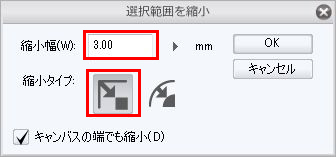

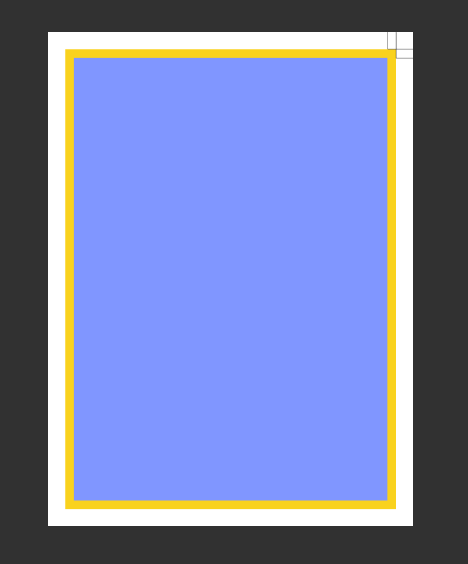
ファイルを作成した段階で、
[表示]-[トンボ・基本枠の設定]を選択すると、
目的のダイアログが開きます。
ただ、トンボはファイルを作成する時点で設定できるので、
作成時に「漫画原稿設定」の項目にチェックを入れて、
トンボの設定をするのが簡単だと思います。
キャンバスのサイズを原稿サイズ+塗り足し、
製本(仕上がり)サイズを原稿のサイズに設定して、
塗り他紙の幅を裁ち落とし幅に設定すればOKです。
基本枠のサイズも製本(仕上がり)サイズと同じにすればいいです。
PROでもトンボ表示には対応しているようですので、
恐らく設定できるのではないかと思います。